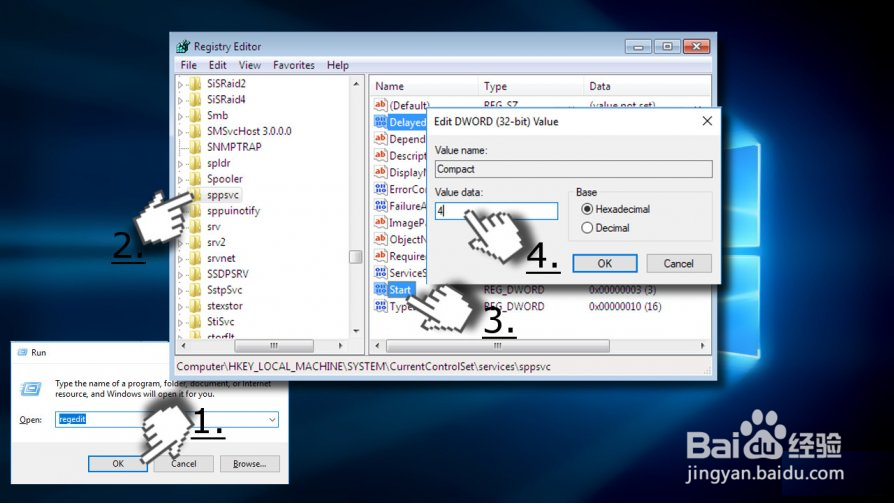Win10上的Sppsvc.exe修复较高的CPU使用率?
1、由于缺少Windows更新,Sppsvc.exe可能会开始吸取系统资源。过时的系统驱动程序和软件通常会导致大量错误,因此请尝试安装所有可用的Windows 10更新。
点击Windows键+ I并选择更新和安全。
打开Windows更新部分。
点击检查更新按钮并等待一段时间。

2、系统将自动检测可用更新。如果不需要更新,您会看到以下消息:“您的设备是最新的。上次检查:(日期)。“
如果系统缺少更新,请单击运行更新。
最后,重新启动系统并检查这是否有助于修复Sppsvc.exe较高的CPU使用率。
1、首先,将您的系统引导至安全模式,并检查Sppsvc.exe是否仍然不合理地消耗系统资源。如果问题在安全模式下消失,我们建议尝试干净启动。这可能是由于软件与Microsoft软件保护平台服务发生冲突而出现Sppsvc.exe错误。
2、单击Windows键并输入msconfig。
点击系统配置并打开服务选项卡。
标记隐藏所有Microsoft服务框并选择全部禁用。
打开启动选项卡,然后单击打开任务管理器。
点击每个启动项目并选择禁用。
关闭任务管理器并在系统配置窗口中单击确定。
重新启动系统。
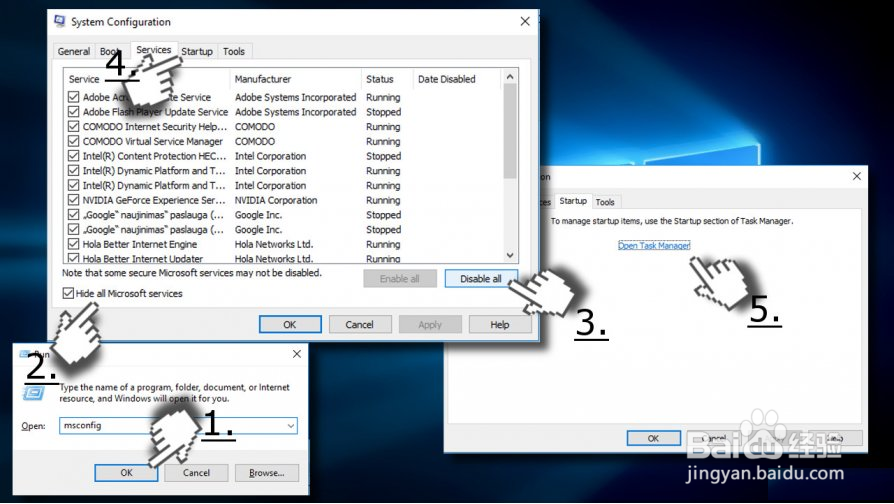
3、如果Sppsvc.exe的CPU使用率恢复正常,请尝试逐个启用Windows服务,以确定哪个程序导致该问题。如果您设法确定确切的应用程序,我们建议重新安装。
1、注:暂时禁用Sppsvc.exe进程以检查它是否从任务管理器中消失。如果您仍然发现它正在运行并消耗系统资源,那么您的系统必须感染病毒。一旦选中,启用该进程以防止Windows激活错误。
2、单击赢键+ R,键入regedit,然后按Enter键。
使用左侧窗格导航到HKLM \\ SYSTEM \\ CurrentControlSet \\ Services \\ sppsvc。
修改启动任意数量的值4。
完成后,重新启动系统并检查禁用Sppsvc.exe是否有助于解决高CPU使用率问题。
如果您仍然在任务管理器中找到该进程,请再次使用防恶意软件扫描系统。如果进程不再处于活动状态,则启用该进程并检查它是否仍在使用太多的CPU。
如果您仍然有问题,请告诉我们,以便我们可以进一步调查。